 ✕
✕
By Justin SabrinaOpdateret den 21. marts 2023
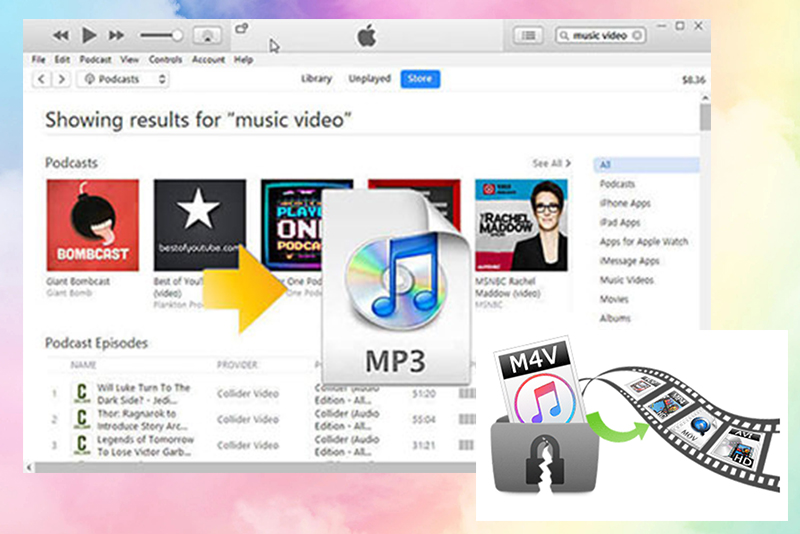
Hvordan udtrækkes lyd fra iTunes Music Video?
"Jeg fandt en vidunderlig musikvideo i iTunes Store, hvordan udtrækkes lyd fra iTunes-musikvideo, så jeg kan sætte den til MP3-afspiller for at lytte? Er det muligt at konvertere iTunes-video til MP3? Tak for hjælpen!"
Sådan konverteres iTunes M4V Video til MP3?
"Jeg leder efter en iTunes M4V til MP3-konverter til at konvertere M4V-videofiler til MP3, men iTunes-videoerne kommer med DRM-beskyttelse, er det muligt at fjerne DRM fra iTunes-videoer og konvertere M4V til MP3?"
INDHOLD
iTunes-biblioteket giver os et farverigt digitalt liv, og iTunes Store tilbyder de nyeste, mest populære musikvideoer, film og tv-shows. Når du ser en film eller musikvideo, skal du være blevet berørt af episoder, baggrundsmusik osv. som baggrundsmusikken i Titanic – "My heart will go on". Det giver mening at udtrække lyd fra disse klip og opleve dem i din egen fritid, eventuelt i en bil eller MP3-afspiller. Og hvis du har et stort antal videoer købt eller downloadet fra iTunes i hånden, hvor ville det da være vidunderligt, hvis du kan udtrække lyd fra iTunes-film, tv-shows, musikvideoer, podcasts og hjemmevideoer uden at genkøbe sangene fra iTunes Store igen, så du kan afspille dem på enhver musikafspiller som iPod shuffle, iPod nano, iPod classic, Apple Watch, PonoPlayer, PSP, Zune, Android-tablet, indstil dem som ringetone til Blackberry, HTC Android-telefon , osv. Ved at gøre dette kan du også nemt lytte til eller lære fremmedsprog, eller bruge dem som baggrundsmusik i videoredigeringsprojekter eller DVD/Blu-ray skabelsesprojekter. Så vi hører flere og flere lyde om brugere, der gerne vil udtrække lyd fra iTunes-videoer.
Der er forskellige typer videoer i dit bibliotek. Det kan være hjemmevideoer, du har tilføjet fra din pc til iTunes-biblioteket, downloadede gratis podcast-videoer, købte film og tv-shows fra iTunes Store eller downloadede musikvideoer fra Apple Music-abonnement. Men film eller tv-udsendelser købt fra iTunes Store eller musikvideoer downloadet fra Apple Music-abonnementer er DRM-beskyttede M4V-videoer, som ikke kan behandles af den generelle videokonverter på grund af DRM-beskyttelse. Normalt kan disse iTunes-videoer kun afspilles på Apple-enheder.
For at udtrække lyd/musik fra iTunes-film, tv-shows og musikvideoer skal du have en professionel iTunes video til lyd konverter.
UkeySoft iTunes Music Converter er en professionel iTunes Audio Extractor og iTunes M4V til MP3 Converter, det kan konverter alt i din iTunes: Apple Music, iTunes-sange, lydbøger, podcasts, musikvideoer, M4V-videoer og mere.
som er designet til udtrække lyd fra videoer i iTunes-biblioteket, inklusive film, tv-shows, musikvideoer, podcasts og hjemmevideoer, programmet kan også hjælpe dig med at konvertere M4V-video til MP3, AAC, WMA osv., så du nemt kan importere lyd til iPods, MP3-afspillere og andre musikafspillere . Desuden virker dette værktøj også til at fjerne iTunes DRM beskyttet mod Apple Music-sange, iTunes M4A-sange, iTunes M4B-lydbøger, Audible AA / AAX-lydbøger. Derudover skiller den sig ud blandt anden lignende software for sin smukke grænseflade, brugervenlighed, kraftfulde funktioner og især den høje ydeevne for at holde den bedste kvalitet ved at fjerne FairPlay DRM-beskyttelse.
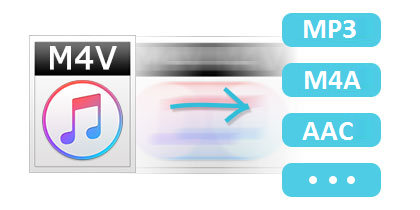
Nøglefunktioner:
Trin 1. Download iTunes-videoer til iTunes-biblioteket
Før du starter, skal du sikre dig, at alle de videoer, du skal bruge for at udtrække lyd, er blevet downloadet til iTunes-biblioteket. Hvis ikke, skal du køre iTunes og downloade iTunes-videoen som lokale filer. Når du er færdig, skal du afslutte iTunes.
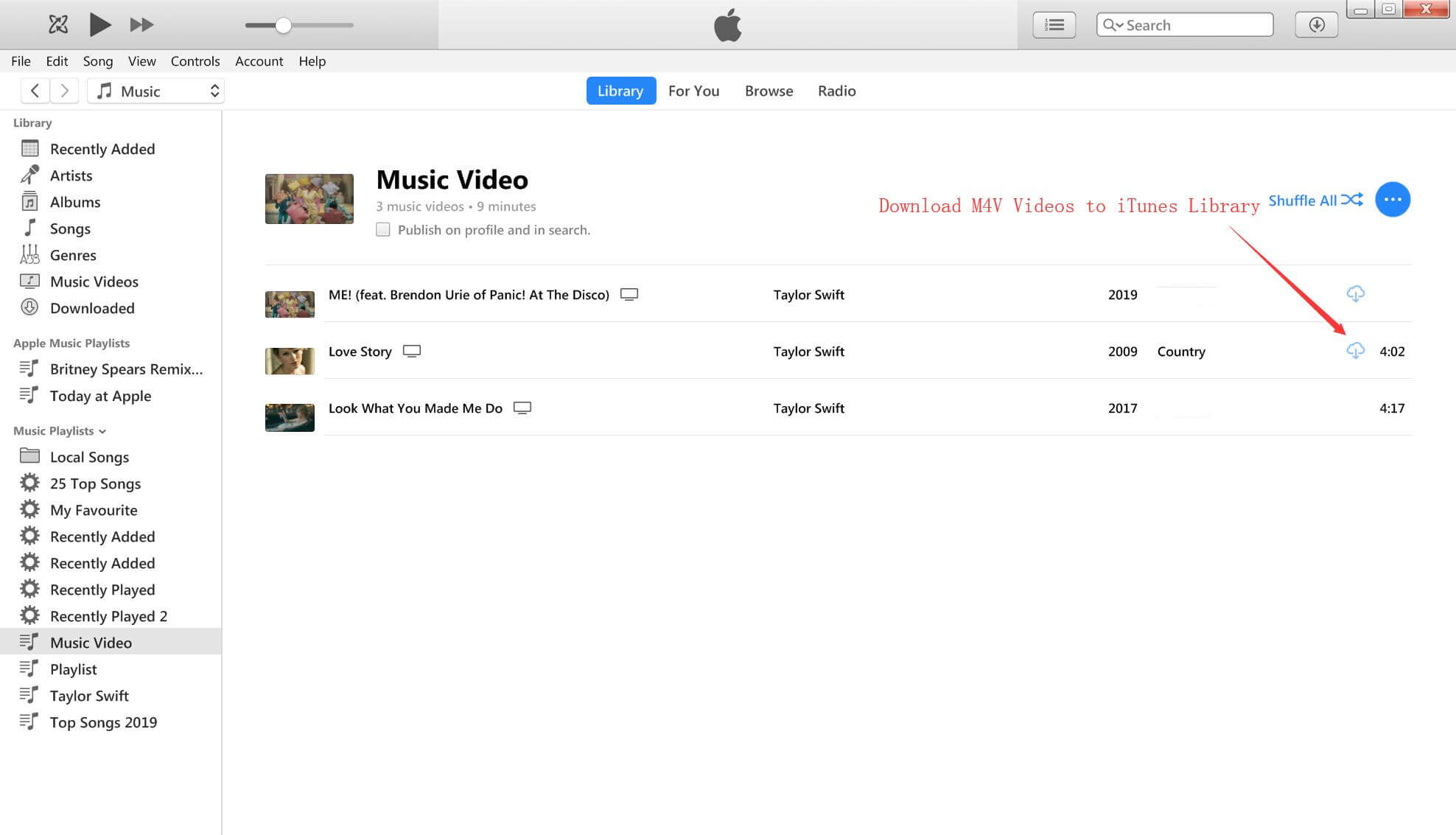
tips: Sørg for, at iTunes kan afspille de downloadede videoer normalt, og brug derefter UkeySoft til at udtrække lyd fra den.
Trin 2. Start UkeySoft Apple Music Converter på din Mac eller pc
Installer og start UkeySoft Apple Music Converter på din computer, og iTunes starter automatisk.
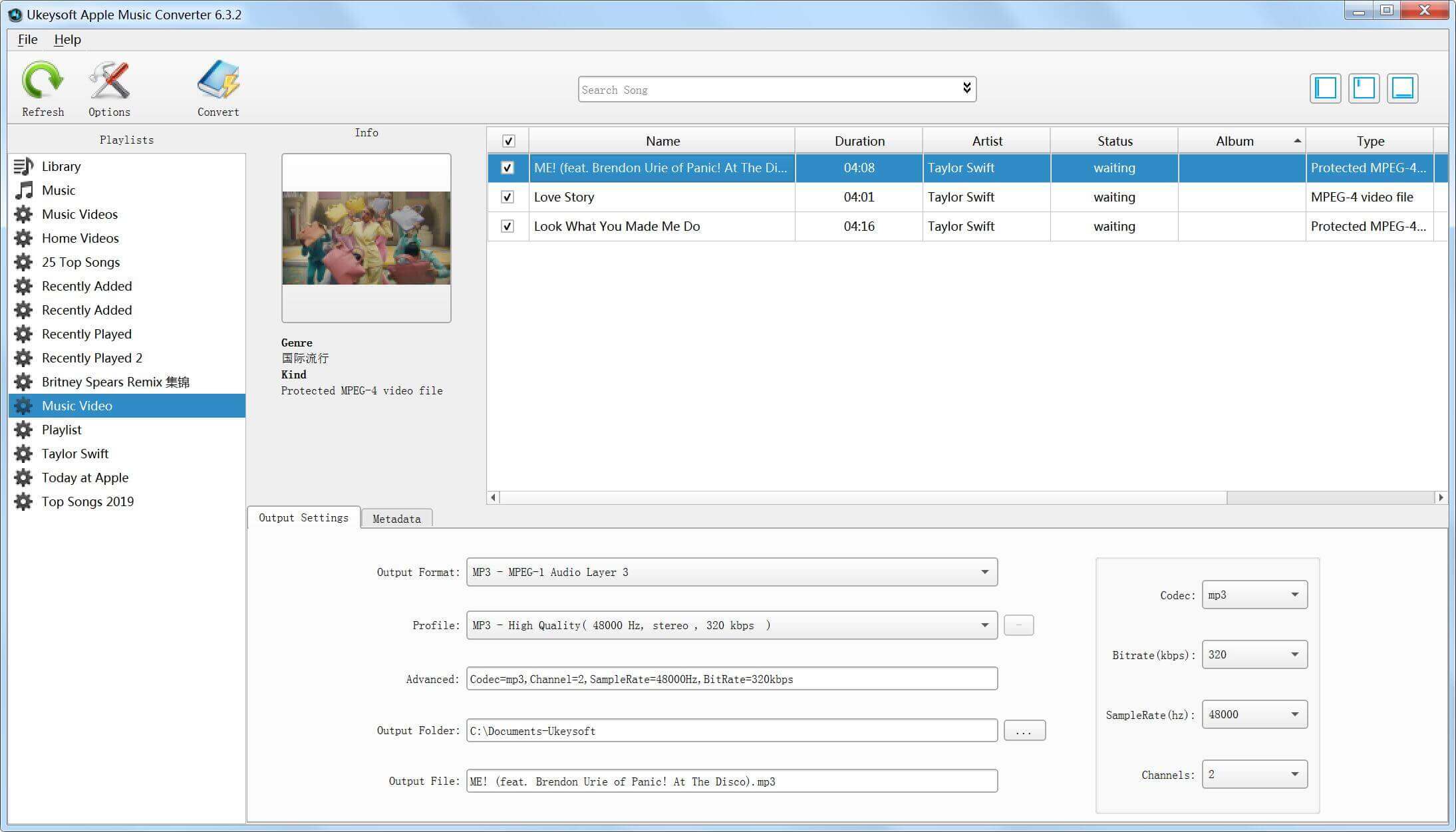
Trin 3. Vælg iTunes-videoer, der skal konverteres
Klik på den relevante "Playlists"-kategori, marker afkrydsningsfeltet for at vælge de videoer, du vil udtrække lyd fra. Her bruger vi musikvideoer som eksempel. Du kan også nemt finde enhver video, du ønsker, ved at bruge søgefunktionen i øverste højre hjørne.
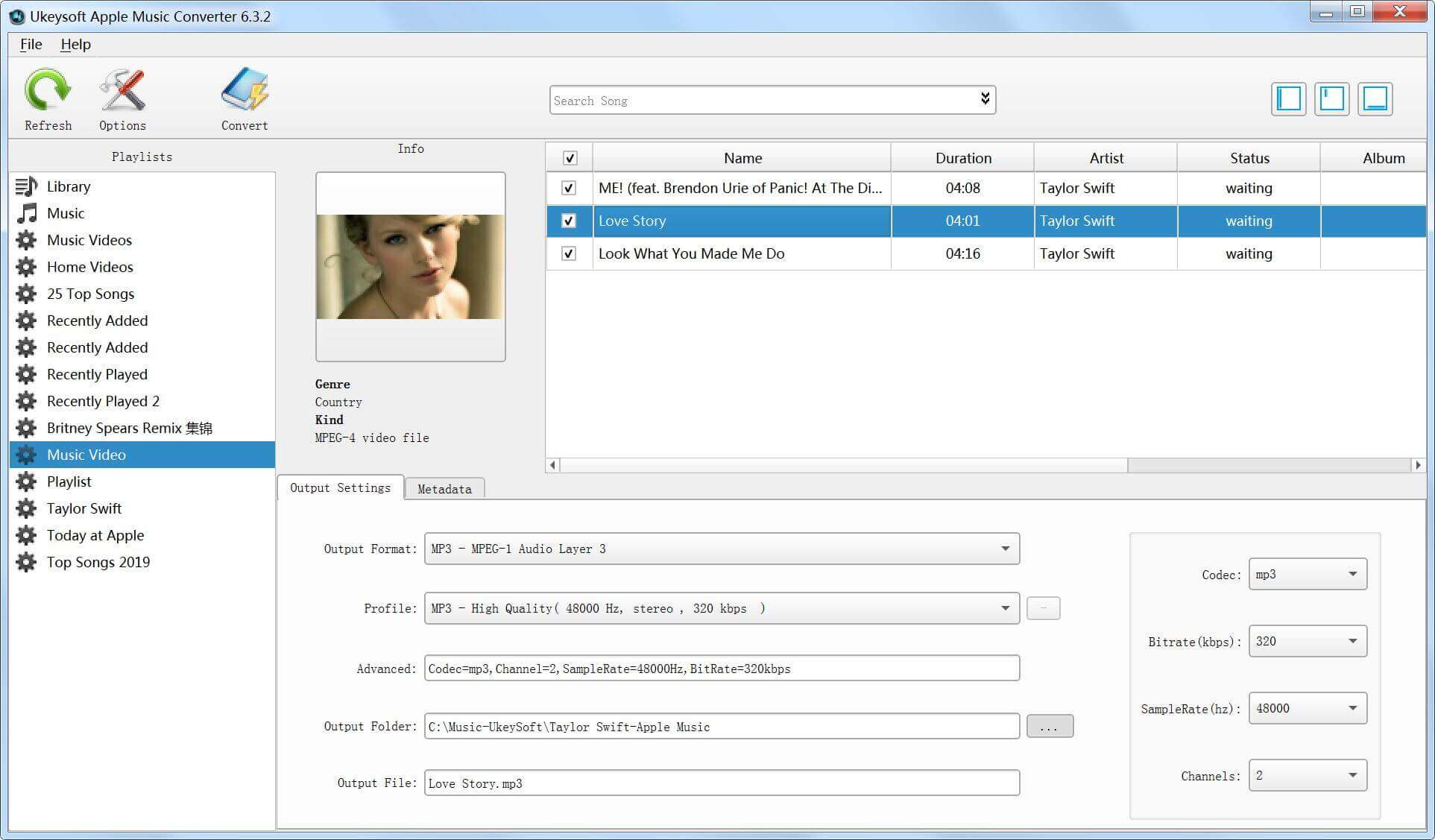
Trin 4. Vælg Output Format
Der er adskillige output musikformater på listen, og du kan vælge MP3, M4A, AIFF, FLAC eller andet format, som du vil. Standardudgangslydformatet er MP3. Du kan også vælge lydkvalitet i profillisten eller tilpasse bitrate, sample rate og lydkanal, hvis det er nødvendigt.
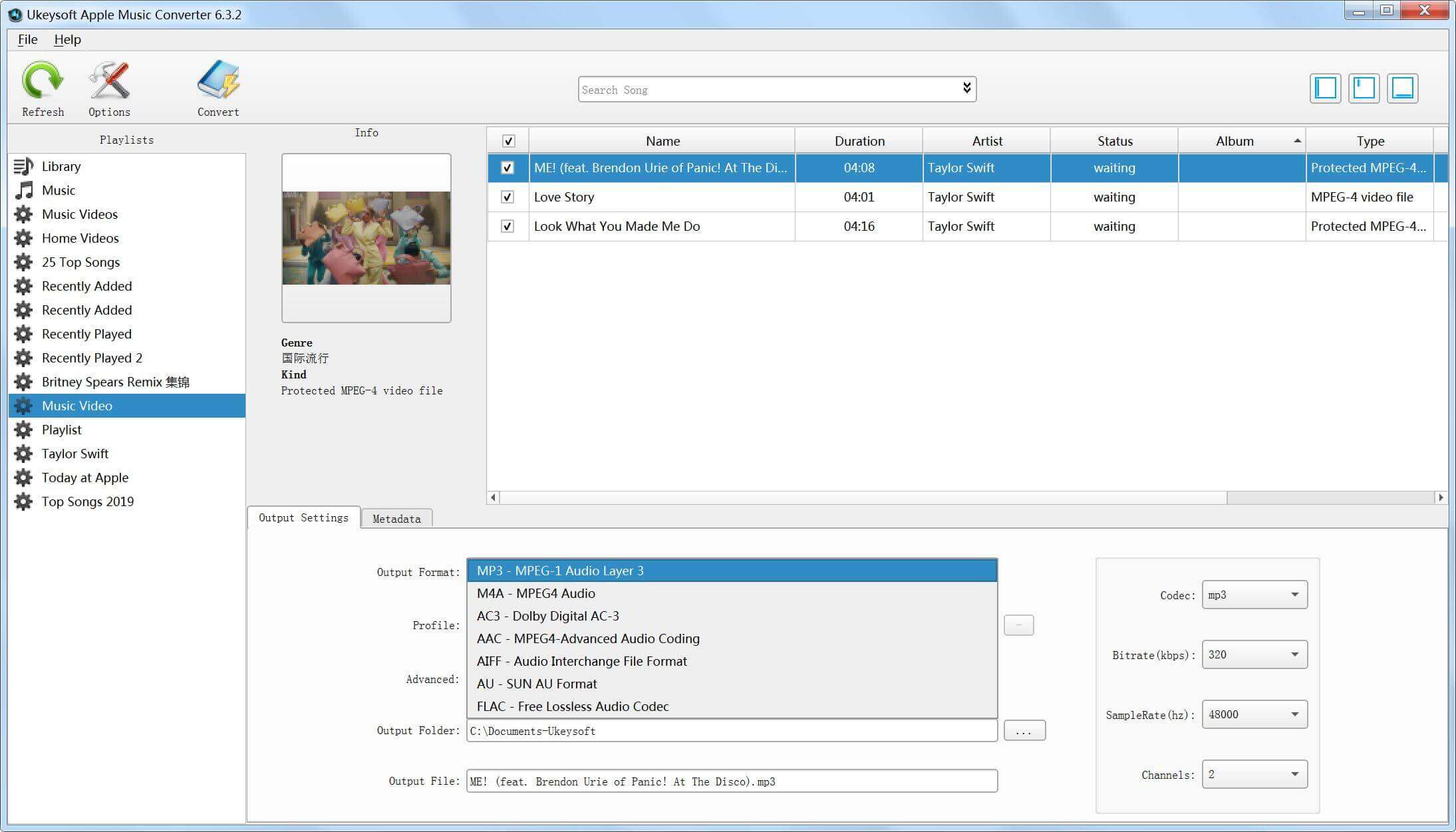
Trin 5. Begynd at konvertere iTunes-videoer til MP3
Du skal blot klikke på "Konverter”-knappen for at begynde at udtrække lyd fra iTunes-film, tv-shows, musikvideoer, podcast eller hjemmevideoer. Programmet hjælper dig med at konvertere iTunes M4V-videoer til MP3 i 16x konverteringshastighed.
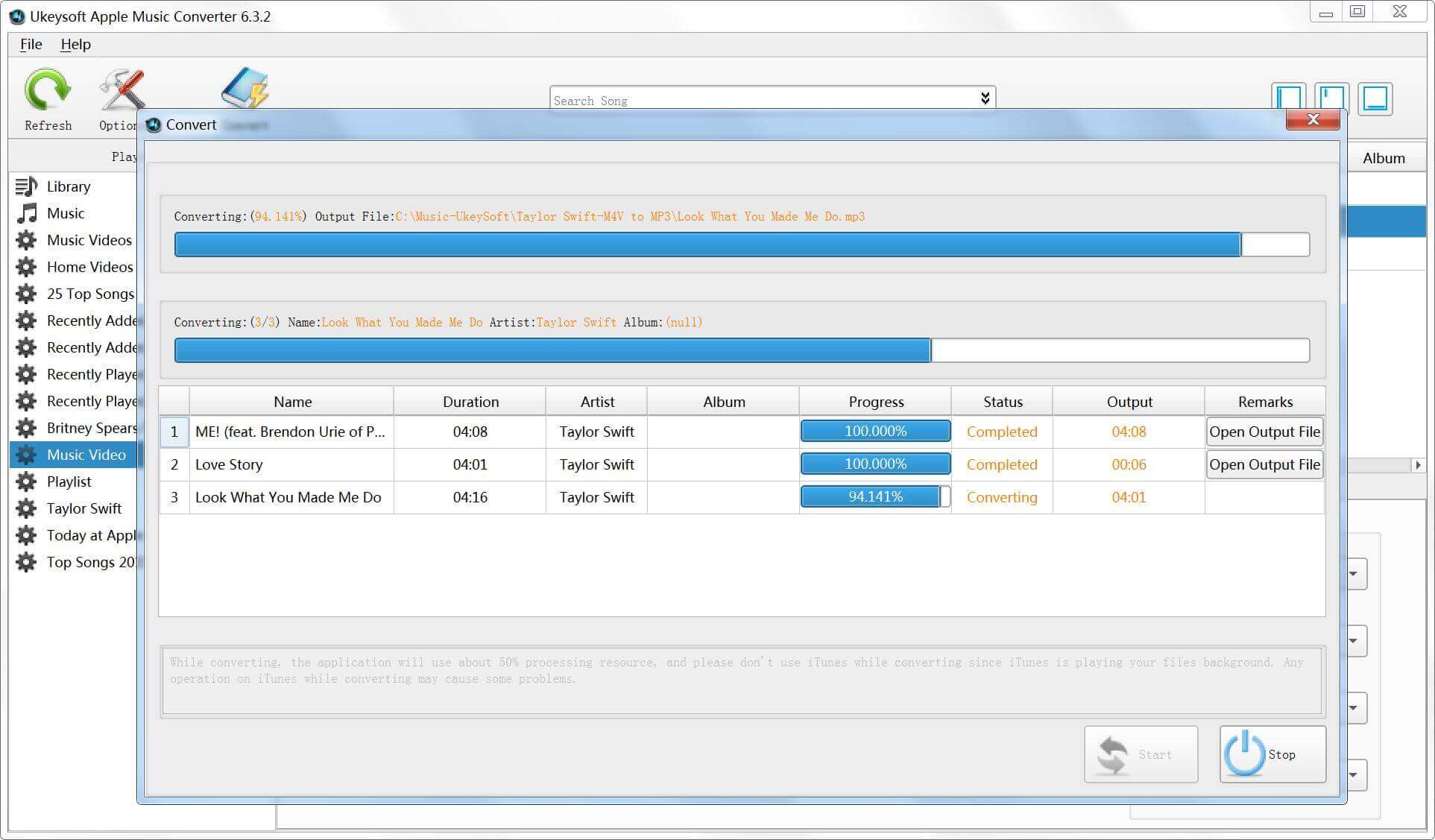
Bemærkninger: Under konverteringen afspiller iTunes iTunes-videoerne i baggrunden (dæmpet), så du må hellere ikke bruge iTunes, før konverteringen er færdig.
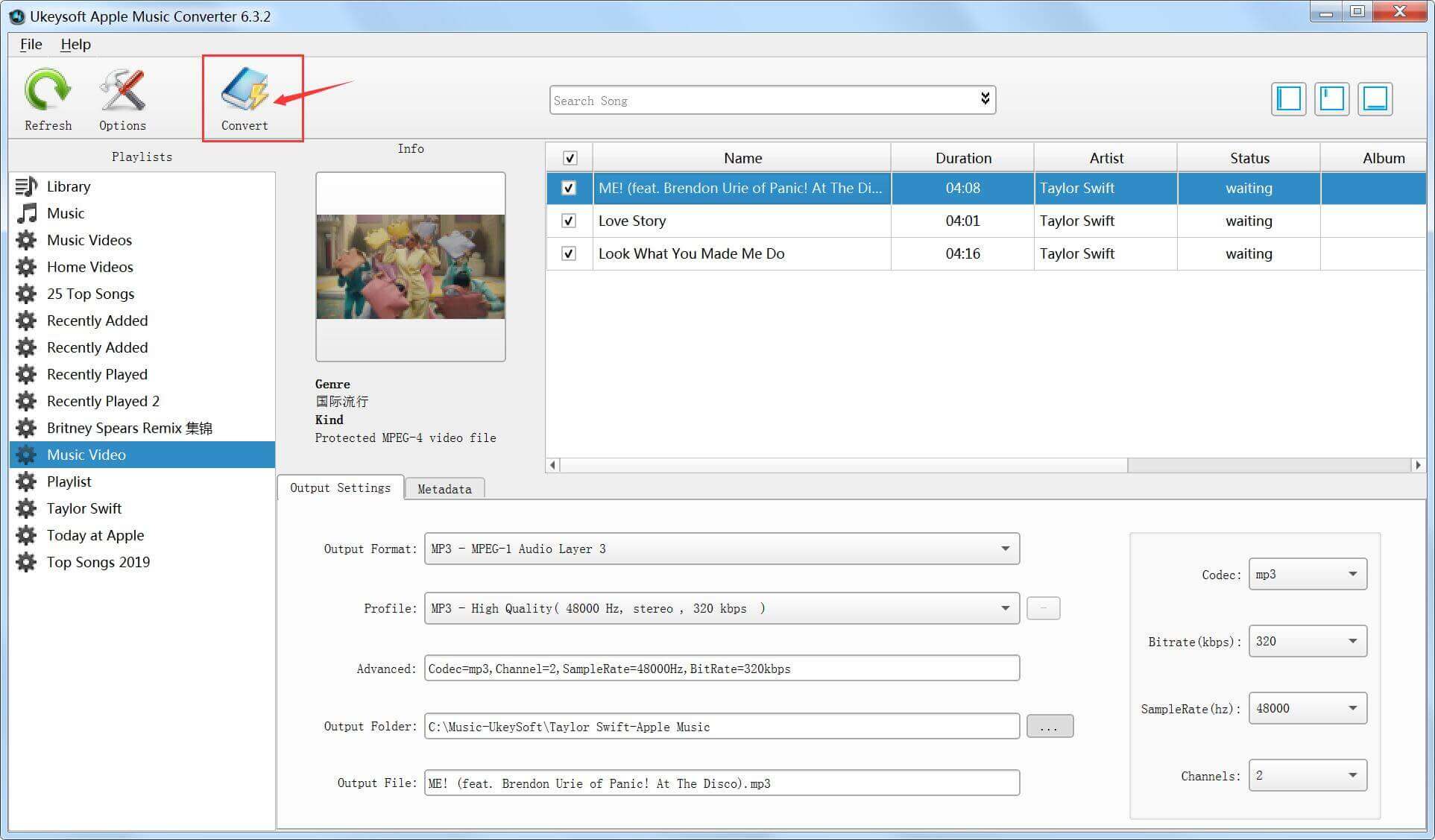
Trin 5. Se outputfilerne
Når lydudvindingen er færdig, kan du blot klikke på "Åbn outputfil"-knappen for at åbne outputmappen, kan du hente MP3-lydfilerne.
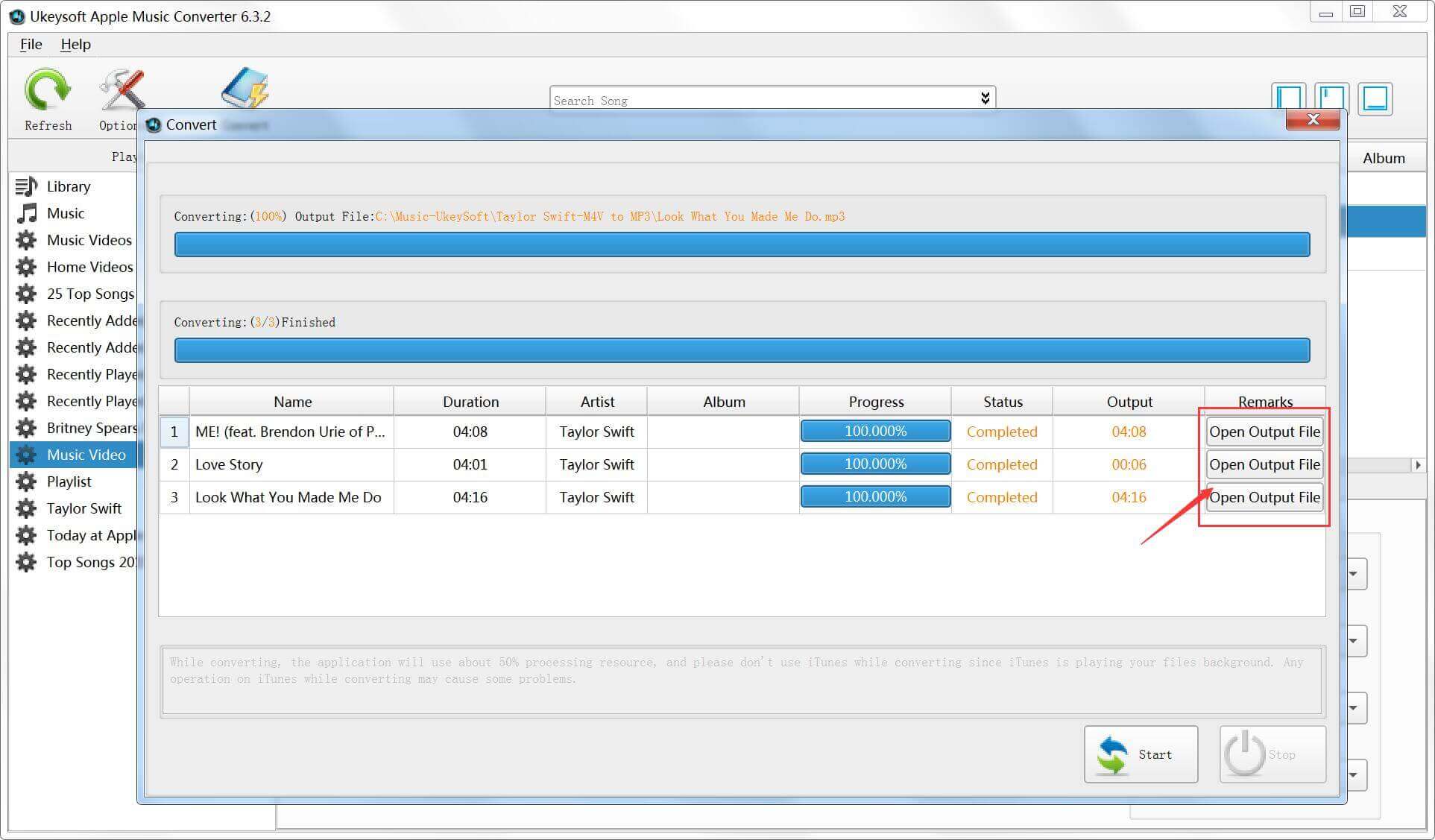
Som nedenstående skærmbillede har jeg succes med at konvertere iTunes-musikvideoer til MP3, nu kan jeg lægge disse .mp3-filer med Windows Media Player, eller jeg kan lægge dem til MP3-afspiller eller mobiltelefonmusikafspiller for at lytte uden begrænsninger.
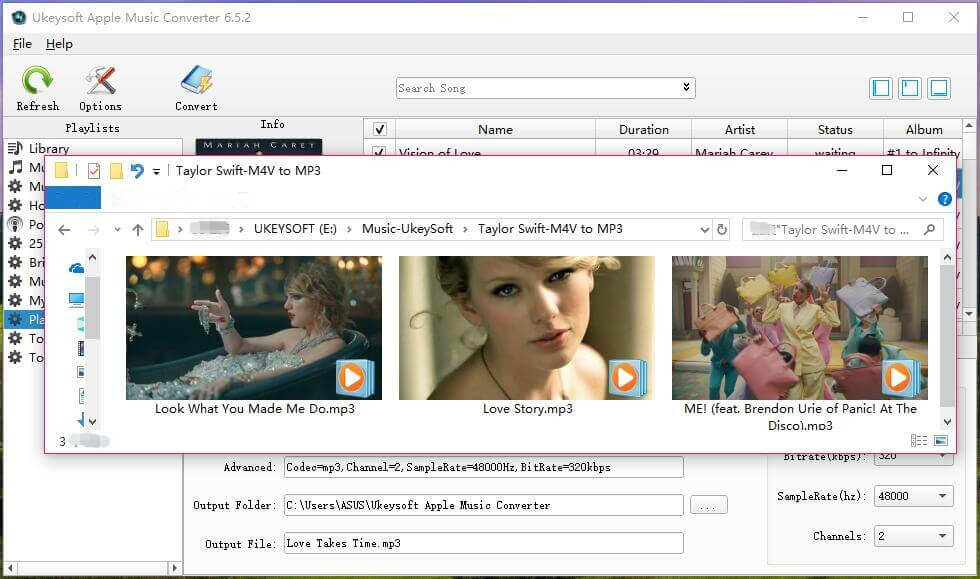
Spørg: du har brug for logge ind før du kan kommentere.
Ingen konto endnu. Klik venligst her for at register.

Konverter Apple Music, iTunes M4P-sange og lydbog til MP3, M4A, AAC, WAV, FLAC osv.

Nyd et sikkert og frit digitalt liv.
Utility
multimedie
Copyright © 2023 UkeySoft Software Inc. Alle rettigheder forbeholdes.
Ingen kommentar endnu. Sig noget...